반응형

| 도대체 왜? |
한 번쯤 의문을 가져본 사람이 있을 것이다. 프로그램이나 앱을 설치를 하면 왜 C드라이브에만 저장이 되는 것일까? 사람이 숨을 쉬며 살아가는 것처럼 당연한 것일까? 결론부터 말하자면 당연한 게 아니다. 그런데 왜 C드라이브에만 저장이 되냐고 묻는다면 기본적으로 그렇게 설정이 되어있기 때문이다. 이번 글에서는 저장되는 드라이브 위치를 바꾸는 방법에 대하여 알아보도록 하자.
반응형
| 저장 드라이브 위치 변경하기 |
드라이브가 여러 개인 사람은 참고하도록 하자.

▲시작버튼을 누른 후 설정을 클릭하도록 하자.

▲설정을 누르면 새롭게 창이 나온다. 맨 먼저 보이는 시스템을 클릭하도록 하자.

▲시스템을 누르면 새로운 창이 나온다. 왼쪽에 보이는 저장소를 누른 후, 스크롤 바를 약간만 내리면 "새 콘텐츠가 저장되는 위치 변경"이 보일 것이다. 클릭하자.
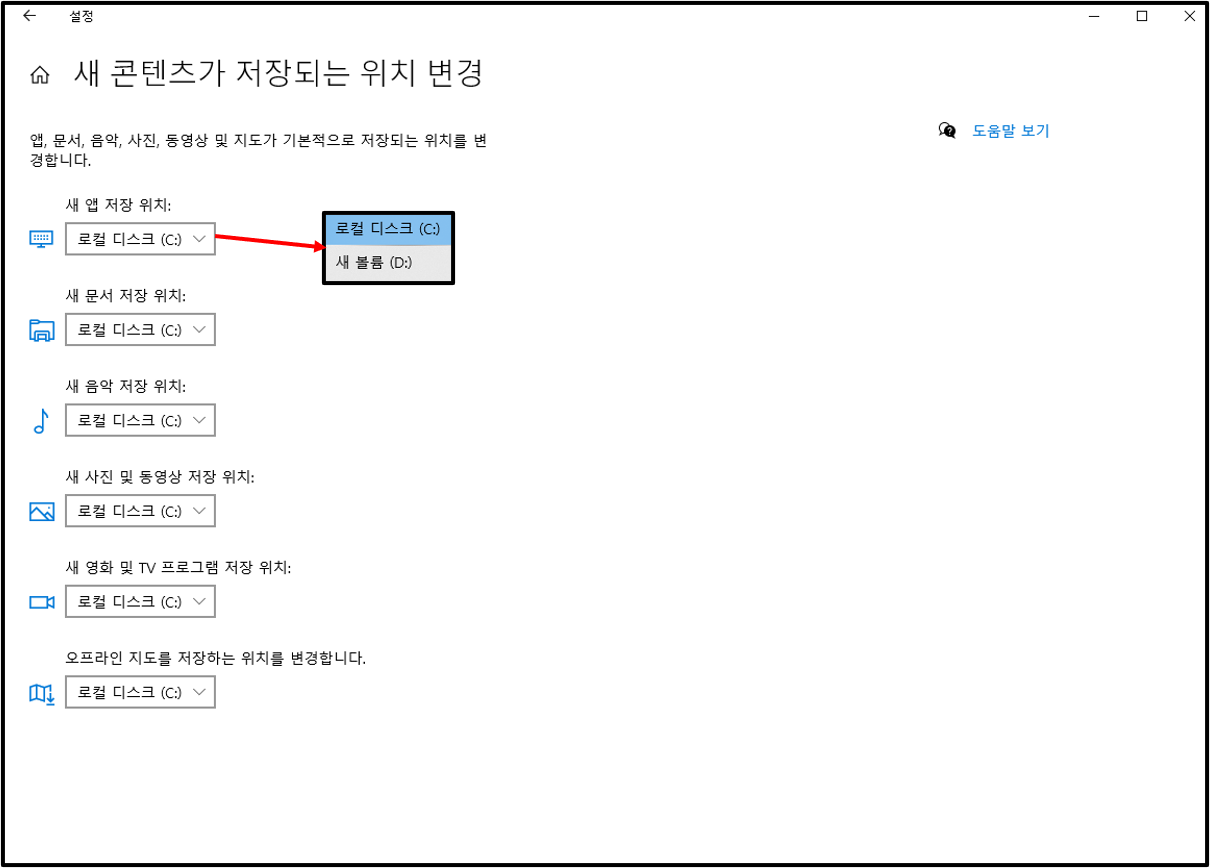
▲누르면 왜 항상 C드라이브에만 저장이 되는 것인지 의문이 풀릴 것이다. 보면 알겠지만 모든 게 다 C드라이브로 저장이 되도록 설정이 되어있다. 각 항목을 클릭하여 드라이브를 바꿔주면 저장 드라이브 위치 변경은 완료된다. 너무 한 곳에만 저장하지 말고 좀 분산해서 저장하는 것은 어떨까?

| ※ 윈도우10 사용에 도움이 되는 글 윈도우10 "자유롭게" 원하는 만큼 화면을 캡쳐하는 방법 윈도우10 마우스 휠 속도 조절하는 방법 / 스크롤 바 속도 윈도우10 컴퓨터 업데이트 일시 중지 하는 방법 윈도우10 작업표시줄 파일 검색 기록 지우는 방법 |
반응형
'Computer > Window 10' 카테고리의 다른 글
| [Window10] 윈도우10 계산기 아이콘 만드는 방법 (0) | 2022.02.28 |
|---|---|
| [Window10] 윈도우10 복사한 것들 클립보드로 보는 방법 (0) | 2022.02.27 |
| 윈도우10 "자유롭게" 원하는 만큼 화면을 캡쳐하는 방법 (0) | 2022.02.24 |
| [Window10] 윈도우10 잠금화면 배경사진 변경하는 방법 (0) | 2022.02.23 |
| [Window10] 윈도우10 휴지통 숨기는 방법 (0) | 2022.02.22 |